So fügen Sie in DaVinci Resolve ein Logo zum Video hinzu
In diesem Artikel werden zwei Möglichkeiten vorgestellt, wie Sie Ihrem Video in DaVinci Resolve ein Logo oder Wasserzeichen hinzufügen können.
 100% Sicherheit verifiziert | Kein Abozwang | Keine Malware
100% Sicherheit verifiziert | Kein Abozwang | Keine MalwareSep 05, 2025• Bewährte Lösungen
Im Internet veröffentlichte Bilder und Videos sind der Gefahr von Piraterie und unlizensierter Nutzung ausgesetzt. Fühlen Sie sich nicht wütend, wenn jemand Ihre Bilder auf seinen Posts veröffentlicht und dabei alle Ehre macht? Daher ist es wichtig, Ihre Bilder mit einem Wasserzeichen zu versehen, um ihre Authentizität zu erhalten. Mit anderen Worten, Wasserzeichen fungieren als Pseudonyme der digitalen Videos. Die Welt der Fotografie und Videos erzeugt diese Praxis viele, endlose Debatten, wie dies einfach möglich ist. DaVinci Resolve bietet dies. Die benutzerfreundliche Oberfläche ermöglicht es, ein Video zu erstellen, bei welchem Wasserzeichen-Burn-Ins integriert werden. In diesem Artikel werden zwei Möglichkeiten vorgestellt, wie Sie Ihrem Video in DaVinci Resolve ein Logo oder Wasserzeichen hinzufügen können, um Piraterie vorzubeugen.
Eine einfachere Möglichkeit, mit Wondershare Filmora ein Logo / Wasserzeichen in der Produktion hinzuzufügen
Wenn Sie einen einfacheren Weg finden, Ihrem Video ein Wasserzeichen hinzuzufügen, empfehlen wir Wondershare Filmora. Es hilft Ihnen beim kostenlosen Hinzufügen eines Wasserzeichens. Mit Filmora können Sie einem ihrem Video in 4 einfachen Schritten einfach und schnell Wasserzeichen hinzufügen, wie unten gezeigt:
Einfaches KI Videoschnittprogramm für Anfänger und Profis
- Umfangreiche KI-Funktionen: klüger bearbeiten - Ihre Ideen unabhängig von Ihrem Fähigkeitsniveau zu verwirklichen
- Keyframing, Bewegungsverfolung, automatische Farbanpassung werden ein Video attraktiver und kreativer machen.
- 10M+ Kreative Ressourcen zur Verfügung: Texte, Audio, Übergange, Effekte, Stickers und mehr
- 100K+ lizenzfreie Musik: Über 80 % für kommerzielle Nutzung; KI Musik Generator (auch für kommerzielle Nutuzung)
- 4K-Videos direkt auf YouTube und Vimeo oder andere Plattformen teilen.
- Importieren Sie Video- und Wasserzeichendateien in Filmora: Sie können einfach die Videos und Wasserzeichen aus Ihren Dateien in Filmora importieren. Es unterstützt fast alle Arten von Formaten.
- Bereiten Sie die Zeitleiste vor: Beginnen Sie nach dem Import mit dem Hinzufügen zur Zeitleiste. Der Videospur wird ein Video hinzugefügt, und das Wasserzeichenbild wird in der Bild-in-Bild-Spur hinzugefügt, welche sich direkt unter der Videospur befindet. Verlängern Sie das Wasserzeichen, um es bis zum Ende des Videos zu verlängern.
- Anpassen des Wasserzeichens: Sie können die Größe, Platzierung, Transparenz und Schatten von Wasserzeichen anpassen, indem Sie aus 30 verschiedenen Arten von Bewegungen, Masken und Positionseffekten auswählen.
- Speichern und Teilen von Videos mit Wasserzeichen: Nachdem die Anpassung abgeschlossen wurde, speichern Sie das mit Wasserzeichen versehene Video im gewünschten Format oder teilen Sie es direkt über Ihre YouTube-, Facebook- und Vimeo-Konten.
Weitere Informationen finden Sie hier: So markieren Sie ein Video mit einem Wasserzeichen mit Video oder Foto .
Wie füge ich ein Logo in DaVinci Resolve hinzu?
Methode 1: Fügen Sie dem Video in DaVinci Resolve ein Logo- / Wasserzeichenbild hinzu
- Bereiten Sie das Logo / Wasserzeichenfoto vor, welches Sie auf das Video anwenden möchten. Sie können es mit jedem Fotobearbeitungswerkzeug vorbereiten. Stellen Sie sicher, dass der Hintergrund des Wasserzeichens transparent ist, damit es auf Ihrem Bild sitzen kann, ohne etwas zu verdecken.
- Sobald das Logo fertig ist, öffnen Sie DaVinci Resolve und importieren Sie das Video, auf dem Sie das Wasserzeichen anbringen möchten.
- Jetzt ist es an der Zeit, Video und Bild so auf der Zeitleiste zu platzieren, dass das Wasserzeichen auf das Video passt. Erweitern Sie das Logo-Bild so, dass es die gleiche Dauer wie der Videoclip hat.
- Gehen Sie zur Seite Farbe, wählen Sie die Palette Größe aus und passen Sie Parameter wie Schwenken, Neigen und Zoomen an, um Position und Größe anzupassen.
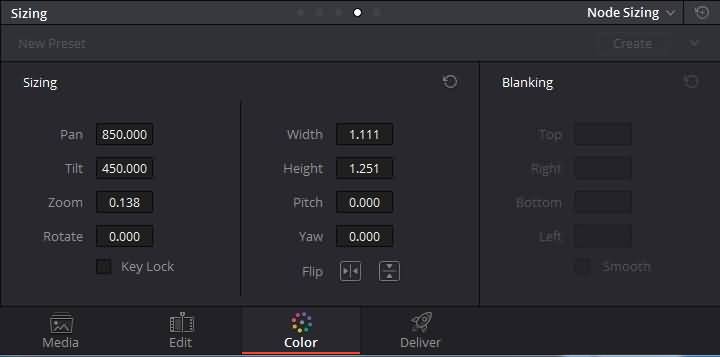
- Jetzt ist Ihr Video mit dem Wasserzeichen versehen. Exportieren Sie das Video und wählen das gewünschte Format aus, z. B. 720p, 1080p. Ansonsten können Sie es auch auf YouTube oder Vimeo veröffentlichen.
- Der letzte Schritt ist das Starten des Rendervorgangs.
Methode 2 Hinzufügen eines Logos/Wasserzeichens zum "Einbrennen" in DaVinci Resolve
Mit der Einbrennpalette können Sie dem Video auch ein Wasserzeichen oder Logo hinzufügen. So geht das schnell:
- Wählen Sie die Seite Farbe aus.
- Wählen Sie die Einbrennpalette um das Brennen von Effekten zu starten und den Projekt- oder Clip-Modus auszuwählen.
- Aktivieren Sie das entsprechende Kontrollkästchen Logo 1/2/3 und importieren Sie Ihr Logo-Bild.
- Passen Sie nun die Position des Logos an. Wenn das Logo regelmäßig verwendet wird, können Sie dieses als Voreinstellung speichern, indem Sie auf die Schaltfläche Erstellen klicken. Sie können einen Namen hinzufügen, um ihn separat zu speichern und zu laden.
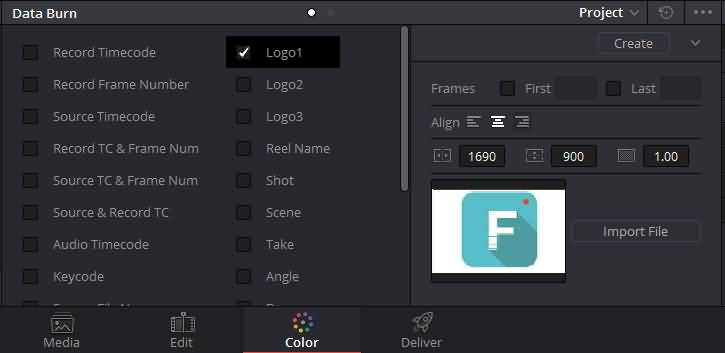
- Wählen Sie nun ähnlich wie bei Methode 1 die Seite "Exportieren" aus und starten Sie das Rendern im Render-Warteschlangenfenster. Auf diese Weise können Videos mithilfe einer Reihe von Funktionen und Flexibilität formatiert werden.
Dies könnte Ihnen auch gefallen: So fügen Sie Titel in DaVinci Resolve hinzu

Video/Audio in 1.000 Formate konvertieren, bearbeiten, brennen und mehr.
Gratis Testen Gratis Testen Gratis Testen





 Sichere Download-Garantie, keine Malware
Sichere Download-Garantie, keine Malware


